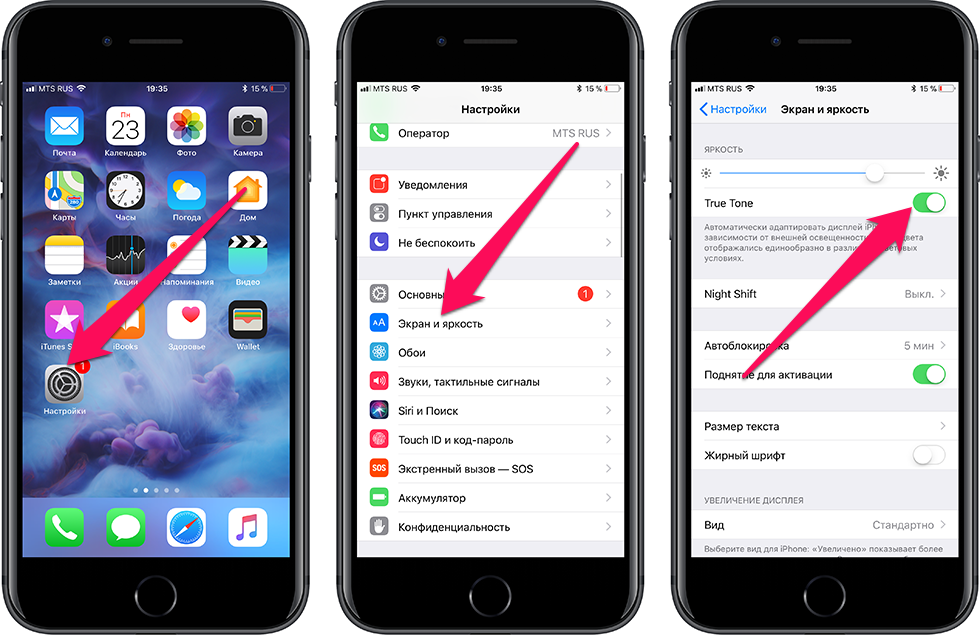Как найти Айфон через iCloud с компьютера
Как найти iPhone Если вам нужно найти iPhone, вы можете сделать это через любое устройство, имеющее доступ в интернет. На другой iPhone можно установить специальную утилиту из App Store под названием Find My iPhone».
Но в этом нет необходимости, так как потерянное устройство можно найти через ресурс iCloud.
Важно, чтобы выполнялись следующие условия:
- Должна быть активирована опция «Найти мой iPhone».
- Гаджет должен быть подключен к интернету.
- Аккумулятор гаджета не разряжается. Когда он загружен, и в настройках активирована опция отправки последнего местоположения, вы можете определить место, где устройство находилось в последний момент.
Чтобы найти iPhone через iCloud, выполните следующие действия:
Заходим на ресурс iCloud.com. Введите собственный Apple ID, пароль. Затем подтверждаем вход. Высветится меню с приложениями, где необходимо указать «Найти мой iPhone». Появится карта, показывающая местоположение всех устройств, на которых включена функция «Найти iPhone» и которые связаны с этой учетной записью iCloud. Вы можете выбрать устройство, которое хотите найти, из раскрывающегося меню вверху. Нажмите на этот гаджет
Появится список действий с данными о заряде гаджета, что достаточно важно при его поиске
Теперь пользователю будут предложены следующие варианты:
Воспроизведение звука. Если указать это действие, на нужном устройстве будет запущен стандартный рингтон и выведено уведомление о его поиске
Здесь важно, чтобы звук запускался даже в ситуации, когда на устройстве установлен беззвучный режим. Потерянный режим
Эта функция является основной при поиске устройства. При его выборе необходимо указать номер телефона и сообщение для человека, нашедшего устройство или угонщика. При активации режима пропажи устройство будет заблокировано, а отправленное сообщение будет отображаться на экране блокировки с предложением перезвонить на указанный номер. Для разблокировки необходимо ввести пароль. Стереть айфон Эта функция стирает все данные на смартфоне.
Если потерянный телефон выключен или отключен от Интернета, любой из вышеперечисленных функций все еще можно использовать. Команда будет сохранена на серверах iCloud и будет выполняться до тех пор, пока потерянное устройство подключено к Интернету.
Карта — это основной инструмент для поиска гаджета через опцию «Найти iPhone». Он покажет точное местонахождение потерянного телефона. Само местоположение достаточно точно определено, но проблема может возникнуть в ситуации, когда смартфон злоумышленника находится в многоквартирном доме. Поэтому точно определить этаж, на котором находится устройство, не получится.
Найти Айфон через компьютер
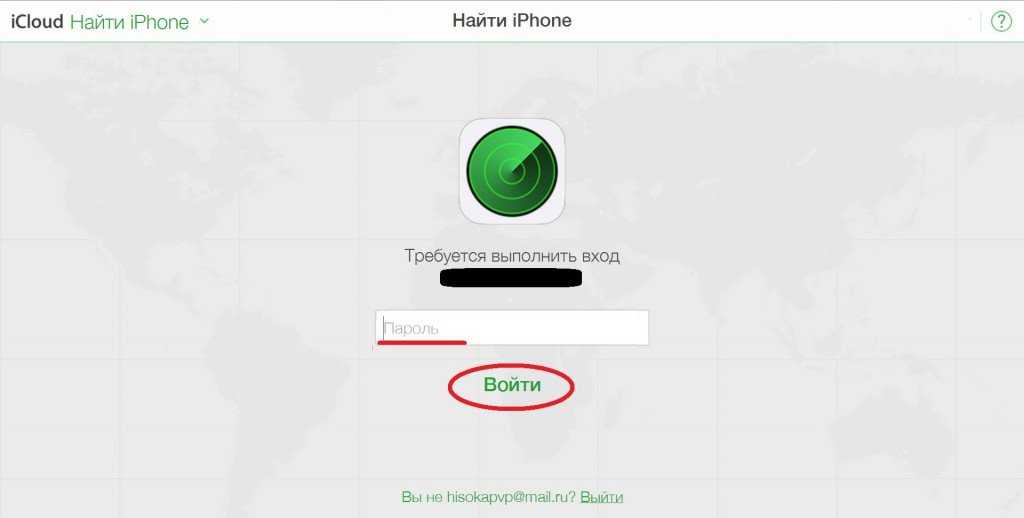 Найти Айфон через компьютер
Найти Айфон через компьютер
Для того, чтобы найти потерянное устройство Apple можно использовать любой компьютер, имеющий доступ к интернету.
Для успешного определения местонахождения гаджета необходимо выполнить следующие условия:
- в потерянном устройстве должна быть активирована функция «Найти iPhone»;
- айфон должен иметь доступ к интернету;
- аккумулятор должен быть в работающем состоянии.
Если в устройстве активирована функция «Последняя геопозиция», и аккумулятор отключился, то можно определить место нахождения по последнему сигналу.
Этапы поиска через компьютер
Для того, чтобы найти Айфон через компьютер, следует зайти на сайт iCloud, ввести Apple ID или пароль от утерянного устройства и подтвердить вход.
Из меню, которое откроется, выбрать «Найти iPhone».
После этого открывается карта, где можно увидеть местонахождение всех устройств, с активированной функцией «Найти iPhone» и привязанных к данному аккаунту.
Для того, чтобы выбрать конкретный гаджет, следует воспользоваться меню, которое выпадает сверху и нажать на нужное устройство. Сразу после этого открывается информация про количество заряда в аккумуляторе. Также предлагается воспользоваться воспроизведением звука (если есть подозрение, что гаджет поблизости), включить режим пропажи или стереть всю информацию.
Звук включается даже в том случае, если включен беззвучный режим.
Если выбирается режим пропажи, то вводится номер телефона, а также информация для человека, который нашел или похитил устройство. После того, как режим будет активирован, iPhone блокируется и на экране будет высвечиваться только одно окно с сообщением и номером, по которому можно связаться с владельцем.
Если iPhone успешно найден, то для того, чтобы его разблокировать необходимо ввести код.
Функция «Стереть iPhone» дает возможность уничтожить всю информацию, которая есть в памяти устройства.
Даже если гаджет отключен, команда для него будет сохраняться на сервере, и активируется в тот момент, когда устройство подключится к сети.
Для поиска утерянного айфона предлагается карта. Но определить место расположения не всегда возможно, если злоумышленник находится в многоэтажном доме.
Шаги для поиска и поиска мобильного телефона Apple украден или потерян без поиска Мой iPhone
Хорошо, это пост о том, как найти ваш iPhone, и мы покажем вам все методы, которые вы можете использовать, когда Search My iPhone полностью провалится. Эти альтернативы не являются полностью безошибочными, но они имеют отличный предел успеха.,
С приложением отслеживания
Первый и наиболее очевидный вариант – использовать приложение GPS-слежения для мобильных телефонов. Это не что иное, как инструменты, такие как Find My iPhone, но они разработаны брендами, кроме Apple, В магазине приложений iOS Вы найдете их огромное количество, но мы покажем вам, как это сделать с Prey.
Prey – одно из наиболее полноценных приложений, которые работают в качестве альтернативы, когда Search My iPhone не работает. С его помощью вы можете выполнять практически те же функции, за исключением блокировки активации. Чтобы найти свой мобильный с ним, вы просто должны сделать следующее:
- Первым делом очевидно будет скачать приложение.
- После открытия вы должны нажать на «Найти по IMEI».
- Теперь вам просто нужно ввести код IMEI вашего iPhone, и приложение будет отслеживать его.
Как и в случае с Find My iPhone, чтобы приложение отслеживало устройство, должны быть выполнены определенные условия. Самое главное, что это с подключением к Интернету, чтобы сделать запрос. При этом инструмент покажет вам отчет с следующая информация:
- Точные координаты местоположения или недавние местоположения, где был мобильный телефон.
- IP-адрес устройства и сетей WiFi, к которым оно недавно было подключено, для удобства поиска.
В дополнение ко всему этому, вы также можете сделать мобильный звонок, когда вы находитесь дома, но не знаете точно, где он находится.
С Google Timeline
Еще один способ найти свой мобильный телефон – использовать Google Timeline, хотя это гораздо более подземный метод. Для этого вам необходимо привязать свой мобильный телефон к учетной записи Gmail, чтобы вы могли легко получить доступ к этой информации из своей учетной записи Google.
Также iPhone необходимо будет подключить и, очевидно, иметь включенный GPS для работы. Вероятность того, что все это будет достигнуто, весьма маловероятна, но вы ничего не потеряете, пытаясь. Что вам нужно сделать, это просто пойти на это адрес,
Оказавшись там, вы должны войти в свою учетную запись Google, и вы увидите местоположение всех устройств, связанных с этим профилем. В «История местоположения» Вы увидите, где устройство было в последние дни. С помощью этой информации вы можете отслеживать ее, чтобы найти ваше местонахождение,
С Google Фото
Последняя альтернатива, которую вы оставили, – это использование Google Photos, известного приложения. Тем не менее, Это, возможно, самый подземный метод в истории, хотя это очень простая логика,
Что вам нужно сделать, это просто установить приложение с функцией «Автоматическая загрузка фотографий», который будет делать каждый раз, когда производится захват, он публикуется во временной шкале приложения. Этот пост будет иметь точное местоположение, где была сделана фотография, с которой вы будете знать, где находится устройство,
Следует отметить, что это довольно отчаянный метод, поскольку никто не гарантирует, что человек, который украл или обнаружил ваше устройство, продолжит его использовать. Кроме того, Это имеет свои риски, потому что для этого человек должен иметь возможность использовать мобильный телефон по своему желанию, так что вы можете увидеть вашу личную информацию.
Надежда теплится в груди…
В том случае, если вы действительно не знаете ответа на вопрос: «Активна ли функция сохранения «Найти iPhone», вам следует прибегнуть к способу, описанному ниже. Этот же алгоритм поиска позволяет определить местонахождение украденного устройства, когда « Найди мой iPhone» активен на устройстве».
Небольшое отступление: в том случае, если «старый владелец» не удосужится синхронизировать свое устройство через учетную запись (Apple ID), все поисковые операции обычно оказываются тщетными. Успех проводимых розыскных мероприятий может гарантировать только специальная служба, имя которой известно всем, но заявления от простых граждан такие органы не рассматривают, то есть не принимают… Единственное, что вы можете сделать дистанционно наказать «обидчика»: обратиться к специалистам службы технической поддержки и объяснить суть своей проблемы. Однако никто вам не поможет, если у вас нет: фирменного чехла для iPhone, паспорта товара, чека из магазина и прочих «доказательных идентификаторов».
Уверяем вас, друзья, что вышеописанный процесс утомительный и очень долгий. Даже при самых выгодных условиях телефон вам никто не вернет (производитель его просто заблокирует). Наивно предполагать, что вор свяжется с вами, чтобы вернуть «электронный кирпич» или что-то еще более веселое, попросив предоставить данные своей учетной записи для его разблокировки.
- Итак, что делать «забывчивым» и «вспоминающим»:
- Заходим на сервисный ресурс Apple (https://icloud.com/find).
- В специальные галочки введите действующий Apple ID.
- Нажмите на показанное устройство.
- Посмотрим.. хорошо, если ваше устройство загорится по указанным координатам (если устройство не активно, вы можете сделать ряд настроек, которые помогут вам быть в курсе последующих перемещений украденного телефона в будущем).
- Другие действия требуют скорейшей реализации проекта по поимке преступника (вызовите полицию и объясните события, куда им нужно идти, чтобы закон восторжествовал!).
- В любом случае «последняя точка нахождения телефона» поможет вам в ситуационном анализе «Куда смотреть в первую очередь…».
Как видите, все довольно просто и банально в плане реализации поисковой деятельности. Впрочем, в случае непонятного недоразумения со стороны правоохранителей, попытку остановить злоумышленника можно организовать лично — взять пару крепких друзей и, ориентируясь на данные геолокации, самому провести поисковые мероприятия. Стоит отметить, что «радиус точности» — местонахождение вашего телефона — может варьироваться от 25 до 50 метров. Поэтому надо творчески подходить к общему процессу поиска «обнаруженного устройства».
Как найти Айфон с помощью функции «Find My iPhone»?
Если в момент потери на смартфоне активирована функция «Найти iPhone», шансы быстро найти устройство крайне высоки. По этой причине специалисты рекомендуют включать функцию «Найти iPhone» сразу после покупки нового устройства.
Как включить «Найти iPhone»?
Функция «Найти iPhone» активируется следующим образом:
Шаг 1. Заходим на смартфоне по пути «Настройки» — «iCloud».
Шаг 2. В разделе «iCloud» прокрутите вниз, найдите тумблер «Найти iPhone» и переведите его во включенное положение.
Шаг 3. Появится диалоговое окно; в нем выберите опцию «ОК».
Это не завершает процесс активации.
Шаг 4. Вернитесь в главное меню настроек и пройдите по пути «Конфиденциальность» — «Службы геолокации» — «Найти iPhone».
Шаг 5. В подразделе «Поиск iPhone» переведите одноименный ползунок в активное положение. Если службы определения местоположения отключены, вы не сможете увидеть, где находится ваш iPhone на карте.
Кроме того, для корректной работы функции «Найти iPhone» устройство должно быть подключено к Интернету.
Как использовать «Найти iPhone»?
Если вы потеряли свое устройство, но знаете, что на нем включена функция «Найти iPhone», вы можете найти свой iPhone или iPad с компьютера следующим образом:
Шаг 1. Перейдите на сайт iCloud и введите свой Apple ID и пароль.
Шаг 2. В главном меню выберите «Найти iPhone».
Шаг 3: Введите свой пароль iCloud еще раз.
Вы увидите карту, где местоположение вашего iPhone будет отмечено зеленой точкой.
С помощью кнопок «+» и «-» вы можете увеличивать и уменьшать масштаб карты.
Если у вас не работают карты Apple, установите Гибридный режим в меню в правом нижнем углу. Вы увидите дома, возможно, это поможет вам сориентироваться.
Если у вас есть несколько устройств Apple (например, iPhone и iPad), выберите отсутствующее в поле «Все устройства».
Шаг 4. Нажмите на название потерянного или украденного iPhone, и вы откроете это окно в правом верхнем углу:
Есть три варианта:
«Воспроизвести звук». Если вы нажмете эту кнопку, iPhone издаст высокий звуковой сигнал, что позволит его обнаружить. На экране появится следующее сообщение:
Стереть айфон Благодаря этой функции вы сможете удаленно удалить всю информацию, содержащуюся в памяти смартфона. Опцию «Стереть iPhone» рекомендуется использовать только в 2 случаях:
- Если у вас есть копия созданных данных в iTunes или iCloud (эта статья научит вас создавать копии).
- Если вы больше не рассчитываете найти телефон и хотите сохранить информацию об устройстве в секрете.
Если данные в памяти устройства ценны и уникальны, не нужно торопиться их удалять. Прежде чем злоумышленники смогут получить доступ к информации, они должны взломать пароль, а это непростая задача.
Потерянный режим. С помощью этого режима вы можете заблокировать iPhone; мы будем использовать его.
Шаг 5. Выбрав «Режим пропажи», дважды введите свой пароль.
Случайный прохожий, который найдет iPhone, не сможет использовать устройство, потому что не будет знать этот пароль. Также вы не сможете сдать смартфон для покупки, так как заблокированный телефон никто не примет.
Шаг 6. Укажите контактный номер телефона – именно по нему сможет позвонить нашедший смартфон, ведь номер будет отображаться на экране заблокированного устройства.
Контактный номер вводится по желанию пользователя; это не обязательный атрибут. Если вы хотите пропустить этот шаг, нажмите Далее».
Шаг 7. На финальном этапе пользователю необходимо написать сообщение, которое будет отображаться на экране потерянного смартфона.
Нажмите Готово. Вы вернетесь к исходному окну, где вы увидите, что режим пропажи должен быть включен. О том, что режим активирован, вы узнаете по оранжевой подписи в левом верхнем углу окна.
Также на адрес электронной почты (выполняющий функции Apple ID) будет отправлено сообщение об активации режима).
Сообщение, которое вы написали ранее, появится на экране самого устройства.
Выйти из «Режима пропажи» можно, нажав на одноименную иконку. В появившемся окне нажмите «Выйти из режима пропажи».
Как найти Айфон через локатор IOS 13

Найти Айфон можно через локатор iOS 13, в нем есть функция поиска гаджета, даже если у телефона нет подключения к интернету. Если в устройстве включена функция «Найти iPhone», для отображения геопозиции используется технология Bluetooth. Она практически не нуждается в питании, не разряжает аккумулятор и активна, даже если устройство выключено.
Для того, чтобы программа работала успешно, требуются два гаджета Apple. На айфоне, который утерян, шифруются данные о месте расположения, а второй будет их расшифровывать.
Каждое устройство посылает код, или ключ, который постоянно меняется. Девайсы Apple, которые находятся поблизости шифруют и загружают данные геолокации, и для дешифровки необходимо только другое личное устройство Apple, имеющее ключ.
При нажатии кнопки поиска любого устройства Apple, с помощью которого будет осуществляться поиск, iPad загружает хэш открытого ключа, аналогичный идентификатору. Для поиска могут использоваться миллионы зашифрованных местоположений.
Айфон, который потерялся или украден создает особую сеть, с помощью которой посылаются сигналы на все устройства Apple, которые находятся поблизости, даже чужие. Через эти гаджеты iPad получает возможность подключится к интернету, и показать свое место дислокации.
Почему функция «Найти iPhone» не находит смартфон
Ниже мы рассмотрим основные причины, которые могут повлиять на то, что очередная попытка определить месторасположение телефона оборачивается неудачей.
Причина 1: Функция отключена
Прежде всего, если телефон у вас на руках, следует проверить, активен ли данный инструмент.
- Для этого откройте настройки и выберите раздел управления своей учетной записью Apple ID.
- В следующем окне выберите пункт «iCloud».
- Далее откройте «Найти iPhone». В новом окне убедитесь, что у вас активирована данная функция. Также рекомендуется включить параметр «Последняя геопозиция», который позволяет зафиксировать месторасположение устройства в момент, когда уровень заряда смартфона будет практически на нуле.
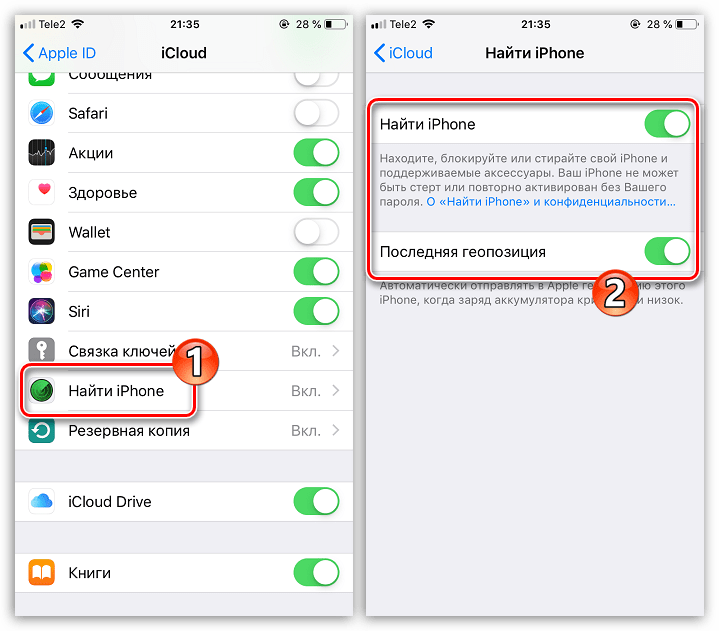
Причина 2: Отсутствие интернет-подключения
Для корректной работы «Найти iPhone» гаджет должен быть подключен к стабильному интернет-соединению. К сожалению, если Айфон утерян, злоумышленник мог попросту изъять SIM-карту, а также отключить Wi-Fi.
Причина 3: Устройство отключено
Опять же, ограничить возможность определения месторасположения телефона можно, просто выключив его. Естественно, если Айфон внезапно будет включен, а доступ к интернет-соединению сохранен, возможность поиска устройства станет доступна.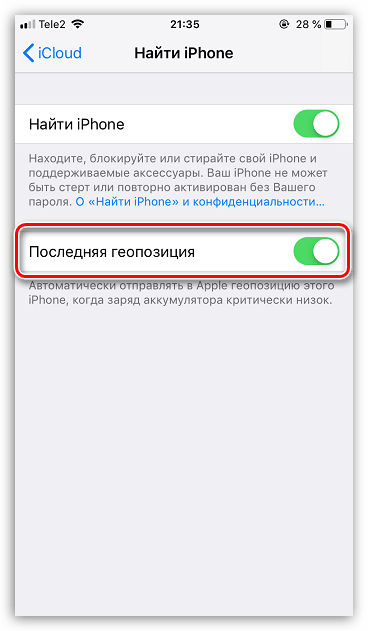
Если же телефон был выключен из-за разряженного аккумулятора, рекомендуется держать активной функцию «Последняя геопозиция» (смотрите первую причину).
Причина 4: Устройство не зарегистрировано
Если злоумышленник знает ваш Apple ID и пароль, тогда он вручную может отключить инструмент поиска телефона, а после и выполнить сброс до заводских настроек.
В этом случае, при открытии карты в iCloud, вы сможете увидеть сообщение «Нет устройств» либо же система отобразит все подключенные к учетной записи гаджеты, исключая сам iPhone.
Причина 5: Геолокация отключена
В настройках Айфон имеется пункт управления геолокацией — функцией, отвечающей за определение месторасположения на основе данных GPS, Bluetooth и Wi-Fi. Если устройство у вас на руках, следует проверить активность данной функции.
- Откройте настройки. Выберите раздел «Конфиденциальность».
- Откройте «Службы геолокации». Убедитесь, что данный параметр активирован.
- В этом же окне спуститесь чуть ниже и выберите пункт «Найти iPhone». Убедитесь, что для него выставлен параметр «При использовании программы». Закройте окно настроек.
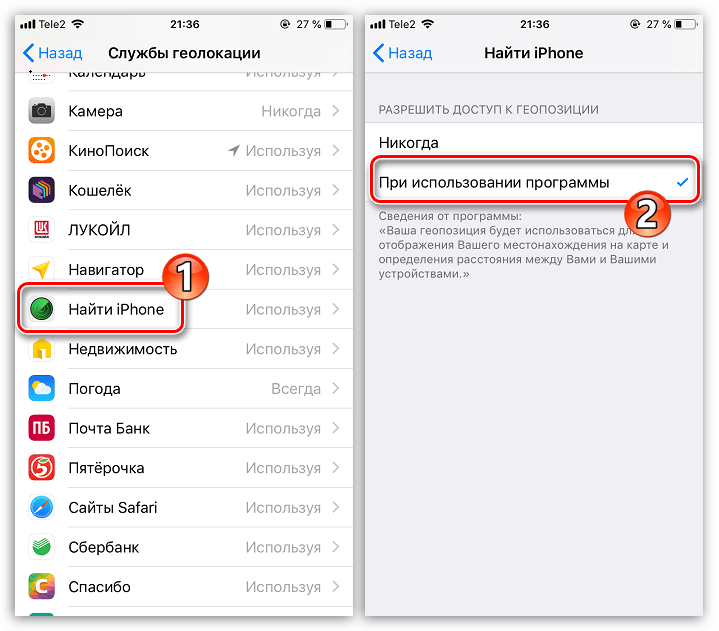
Причина 6: Выполнен вход в другой Apple ID
Если у вас заведено несколько Apple ID, убедитесь, что при входе в iCloud вы входите именно в ту учетную запись, что используется на iPhone.
Причина 7: Устаревшее программное обеспечение
Хотя, как правило, функция «Найти iPhone» должна корректно работать со всеми поддерживаемыми версиями iOS, нельзя исключать вероятности, что данный инструмент сбоит именно из-за того, что телефон не обновлен.
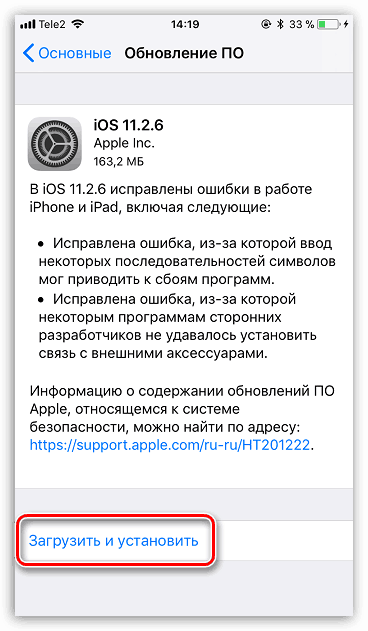
Подробнее: Как обновить iPhone до последней версии
Причина 8: Сбой в работе «Найти iPhone»
Сама функция может давать сбои в работе, и наиболее простой способ вернуть ей нормальную работоспособность — выключить ее и включить.
- Для этого откройте настройки и выберите имя своей учетной записи. Следом откройте раздел «iCloud».
- Выберите пункт «Найти iPhone» и переведите ползунок около данной функции в неактивное положение. Для подтверждения действия вам потребуется указать пароль от учетной записи Apple ID.
- Следом вам остается лишь снова включить функцию — просто переведите ползунок в активное положение. Проверьте работоспособность «Найти Айфон».
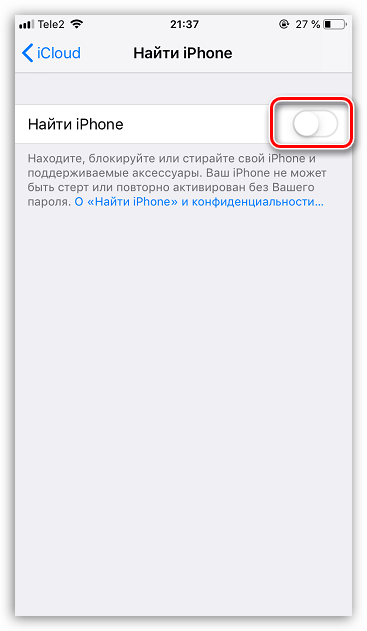
Как правило, это основные причины, которые могут повлиять на то, что смартфон не получается найти через встроенные средства Apple. Надеемся, данная статья вам помогла, и вы смогли успешно устранить неполадку.
Как искать телефон при помощи функции «Find my iphone»
Как уже говорилось ранее, в iPhone имеется программа для поиска устройства. Прежде всего ее необходимо активировать. Для этого в настройках телефона (кнопка в виде шестеренки расположена на главном экране) щелкните по идентификатору Apple ID
. Он расположен в верхней части меню и включает в себя имя пользователя айфона и фотографию (если она ранее загружалась). Необходимо авторизироваться в системе, указавлогин и пароль iPhone .
В аппаратах, которые работают на старой версией iOS
, отсутствует раздел Apple ID. Функцию«Find my iphone» предетсяактивировать черезiCloud , расположенный во втором разделе меню.
Перейдя в раздел Apple ID / iCloud
, прокрутите меню до пункта«Найти iPhone» . Расположенный напротив ползунок должен быть активирован (светиться зеленым цветом). Также необходимо активировать опцию«Последняя геопозиция» .
Если ранее функция «Найти iPhone»
не была активирована, то отыскать аппарат с ее помощью не получится. Но можно защитить информацию. Для этого следует:
- Изменить пароль к учетной записи на айфоне. Без авторизации в Apple ID невозможно получить данные из облачного хранилища и воспользоватьсяiMessage илиiTunes .
- Изменить пароли ко всем учетным записям, установленных на iPhone приложений.
- Сообщите оператору связи о потере iPhone. Он отключит учетную запись, предотвратив осуществление звонков, отправку сообщений и использование данных.
Особые случаи
1.
Если в приложении«Найти iPhone» аппарат светится в режиме«оффлайн» , значит он не подключен к сети. То есть удаленно провести какие-то манипуляции не получится. Остается только ждать пока его не подключат к сети. Об активации режима пропажи на указанный при регистрации адрес электронной почты придет сообщение.
2.
Если был заблокирован экран, то ждать придется не долго. Достаточно сбить настройки до заводских или перепрошить телефон. После этого аппарат вновь подключат к сети и владелец сможет его заблокировать.
3.
Если на айфоне не был включенTouch ID , не активирован режим пропажи, то злоумышленник сможет пользоваться аппаратом. При этом отключить функцию поиска, восстановления iTunes у него не получится. Также как и изменить Apple ID.
Что можно удаленно сделать с украденным/потерянным смартфоном
Если у вас подключена поисковая служба, то помимо просмотра статуса и текущего (или последнего зафиксированного) положения вы можете:
- проиграть сигнал на iPhone – удобно, если вы уже на месте;
- перевести устройство в режим пропажи (он же Lost mode) – подходит для блокировки, если найти быстро не получилось;
- стереть данные – если надежда на возвращение умерла.
Вот как заблокировать находящийся не у вас Айфон через iCloud (напомним, что сайтом можно воспользоваться на любом компьютере):
- откройте страницу сервиса и перейдите к просмотру устройства;
- нажмите кнопку активации режима пропажи.
Дополнительно система предложит ввести текст, который будет высвечиваться на экране при включении. Например, можно предложить позвонить по номеру, написать на адрес или указать иные способы связи.
Метод сработает, только если вы ранее авторизовались на самом аппарате в этом же аккаунте.
Если вы не хотите рисковать и желаете удалить свои данные с устройства, используйте соответствующую опцию сервиса.
Наконец, остается печальный вариант, когда служба не была активирована. В этом случае можно:
- сменить пароль от Apple ID и от тех сервисов, в которые вы входили на Айфоне (например, социальные сети);
- отключить Apple Pay через сайт https://appleid.apple.com в соответствующем разделе.
Наконец, если у вас украли Айфон, да еще и выключили его, то можно, конечно, попытаться найти его самостоятельно, но не нужно забывать о таком способе, как обращение в милицию. Необходимо написать заявление и указать IMEI устройства, а также подтвердить, что он действительно ваш. Дополнительно можно обратиться к оператору связи и заблокировать SIM.
Поиск iPhone с помощью приложения «Найти iPhone»
«Найти iPhone» — фирменная служба Apple для поиска и защиты «яблочных» устройств. Показывает местоположение айфона и позволяет осуществлять его блокировку. Может использоваться только после предварительной настройки:
- Через другой телефон авторизуйтесь в приложении «Найти iPhone» с помощью учетной записи Apple ID. Оно доступно для бесплатной загрузки через App Store.
- Если доступа к другому мобильному устройству нет, то используйте браузер на компьютере. Откройте сайт iCloud и авторизуйтесь с помощью своей учетной записи Apple ID. Использовать нужно аккаунт утерянного устройства (даже, если он выключен).
- В главном меню облачного сервиса выберите функцию «Найти iPhone» и повторно укажите данные аккаунта Apple.
- Если используете несколько устройств, то выберите из списка нужное. После этого смартфон отобразится на карте. Нажмите «Воспроизвести звук», чтобы проиграть мелодию.
- Если устройство включено, то на него можно будет дополнительно отправить сообщение с просьбой перезвонить по указанному номеру. Текст отобразится на экране.
- Если айфон был потерян за пределами квартиры, то узнать примерное местоположение можно по геолокации. Для этого на устройстве необходимо включить дополнительную опцию «Последняя геопозиция».
Служба может использоваться только в том случае, если потерянный айфон подключен к сети Интернет. Если он выключен, то узнать можно будет только его последнее местоположение.
Поиск iPhone с использованием функции Find My iPhone
Итак, рассмотрим, как найти потерянный iPhone с ПК или другого iPhone через iCloud. Главное условие применимости этого метода – включенная функция Find My iPhone на смартфоне во время его пропажи. Кроме того, устройство должно иметь выход в интернет и аккумулятор не должен быть севшим. Если он разрядился до момента утери/кражи, но вы выставили в настройках опцию отправки последней геопозиции, то сможете узнать, где он находился в момент выключения. Разумеется, когда телефон найдут, подзарядят и включат, функция заработает снова.
Рассмотрим, как использовать сервис «Найти iPhone»:
- заходим на сайт iCloud, авторизуемся;
- заходим в пункт меню «Найти iPhone» (придётся ввести пароль от вашей учётной записи повторно);
- появится карта, на которой высветится текущее местоположение вашего смартфона.
Как видим, ничего сложного. Карту можно масштабировать, выбирать её вид (спутник, карта, гибрид). Если вы большой поклонник бренда Apple и владеете несколькими такими устройствами, выбрать пропавшее можно в поле «Все устройства».
После выбора iPhone у вас появится окно с выбором возможного действия.
Если выбрать опцию «Воспроизвести звук», iPhone весьма громко запищит. Полезность этой функции заключается в том, что если вы где-то оставили гаджет, его услышат и найдут по звуку. Но не факт, что вернут.
Опция «Стереть iPhone» позволяет удалить все данные из памяти смартфона. Разумеется, поиск устройства после этого сильно усложнится. Функцию следует использовать в крайних случаях – когда вам нужно скрыть личные данные, даже с учётом того, что телефон вы, вероятно, больше не увидите. Другое дело, если вы заранее позаботились о сохранности данных, создав копию на том же iCloud. В любом случае не спешите – нашедшему ваш iPhone предстоит его взломать, чтобы пользоваться, а это совсем не просто.
Опция «Режим пропажи» предназначена для блокировки пропажи. Выбрав эту функцию, вам нужно будет создать новый пароль, который будет использоваться для разблокировки смартфона. Кроме того, можно указать номер вашего контактного телефона, который будет отображаться на экране заблокированного iPhone. Впрочем, этот пункт можно при желании пропустить. На следующем экране можно ввести текст, который будет отображаться на потерянном устройстве.
Режим пропажи при необходимости можно отключить, ещё раз нажав на одноимённый пункт меню.
Как ускорить действия полиции

На этот случай у Apple есть специальный почтовый адрес. Через него с компанией могут связываться только правоохранительные органы.
Смысл в том, что компания может реально отследить местоположение вашего смартфона. Это мне подтвердили в ходе одного из разговоров со службой технической поддержки.
Но стоит учесть, что для осуществления этого действия требуется обращение полиции:
При оформлении заявления полиция должна заполнить следующий документ.
Далеко не все полицейские знают об этом адресе. Укажите его, когда будете общаться с одним из представителей. Это должно заметно ускорить процесс поиска iPhone.
(20 голосов, общий рейтинг: 4.85 из 5)
Как найти телефон Андроид через гугл аккаунт?
Современные смартфоны, выпускаемые компанией Samsung, LG, HTC, Huawei, Lenovo работают на операционной системе Android. Таким образом, каждый телефон привязан к электронной почте на основе @gmail.com, вследствие этого у владельцев имеется возможность отследить потерянное устройство через гугл аккаунт.
Ниже мы расскажем подробные инструкции, как отследить потерянный телефон через гугл аккаунт с компьютера, даже если он выключен:
После успешной авторизации, ваше устройство будет отображено на карте в том случае, если на мобильном телефоне включены мобильные данные и GPS-навигация. При выборе функции «Прозвонить», на потерянное устройство поступит звонок, который будет длиться в течение 5 минут. Выбрав функцию «Настроить блокировку и удаление данных», произойдет полная очистка данных с памяти потерянного устройства.